表示オプション
コンポーネントの表示オプションは、所定のコンポーネント・インスタンスの表示関連の動作を幅広く制御します。通常、表示オプションの設定はコンポーネントのコンテンツを囲む表示要素(つまり、そのクロム)に影響を与えます。クロムには、ヘッダー、「アクション」メニュー、「展開」および「縮小」アイコンなどが含まれます。たとえば、タスク・フロー・コンポーネントの表示オプションを使用して、ヘッダーの表示または非表示を指定したり、ヘッダーのメニューや他のオプションを有効または無効にします。
ページ・エディタではわかりにくいですが、通常、showDetailFrameコンポーネントはタスク・フローをラップします。したがって、タスク・フローの「表示オプション」ダイアログおよびshowDetailFrameにラップされているその他のコンポーネントは、同じ「表示オプション」プロパティを共有します。
一部のコンポーネントの「表示オプション」ダイアログは、「基本」と「詳細設定」の2つのタブに分割されています。これにより、表示オプションの長いリストを、より管理しやすく関連性のあるグループに分割できます。
注意:
表示オプションがすべてのコンポーネントで使用可能な場合、設定が一部のコンポーネントに影響しない場合があります。
次の表は、通常、ほとんどのコンポーネントに適用される「表示オプション」のプロパティをリストして説明しています。バリエーションがある場合は、特定のコンポーネントについて説明する表に記載されています。
表6-3 表示オプション・プロパティ
| プロパティ | 説明 |
|---|---|
|
|
コンポーネント・ヘッダーの最小化アクション(つまり、コンポーネント・クロムの「縮小」アイコン)を表示するかどうかを選択します。
最小化アイコンでは、ブラインドを巻き上げるようにコンポーネントを縮小し、ビューにそのヘッダーのみを表示します。 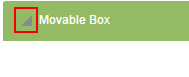 コンポーネントを最小化すると、アイコンが「展開」アイコンに切り替わります。このアイコンを使用すると、表示するコンポーネント全体をリストアできます。 |
|
|
ユーザーによるページ上のコンポーネントの移動を可能にするかどうかを選択します。次のいずれかを選択します。
|
|
|
ページがビュー・モードのときに、コンポーネント・ヘッダー(つまり、コンポーネント・クロム)に「削除」アイコンを表示するかどうかを選択します。次のいずれかを選択します。
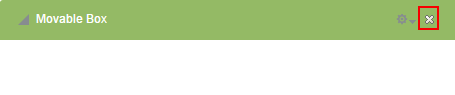 ページ・ビュー・モードでこの方法によるコンポーネントの削除を選択した場合は、ページを編集して別のコンポーネント・インスタンスを追加すること以外にコンポーネントのリストア方法がないことに注意してください。ページ作成者は、エンド・ユーザーに、ページの表示時にコンポーネントを削除することを許可したくない場合があります。ページの編集権限があるユーザーは、ページ・エディタでコンポーネントを削除できます。 |
|
|
コンポーネント・インスタンスにウィンドウ・リサイザを表示するかどうかを選択します。このウィンドウ・リサイザにより、コンポーネントの高さを増やすことができます。
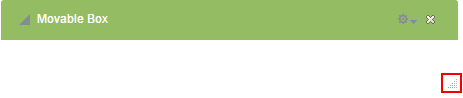 注意: このプロパティを選択すると、 |
|
|
コンポーネントの背景の濃淡を選択して指定します。 次のように入力します。
|
|
|
このチェック・ボックスを選択すると、コンポーネント・インスタンスにヘッダーが表示されます。  |
|
|
コンポーネント・インスタンスの背後にシャドウを選択してレンダリングします。 |
|
|
コンポーネント・ヘッダーに表示されるテキストに使用するフォントを指定します。 1つまたは複数のフォントを入力します。 |
|
|
コンポーネント・ヘッダーに表示されるテキストの色を選択します。 次のいずれかの手法を使用して色を選択します。
|
|
|
コンポーネント・ヘッダーに表示されるテキストのサイズを指定します。 次のいずれかのタイプの値を使用して値を入力します。
|
|
|
フォント・スタイルをコンポーネント・ヘッダーのテキストに適用するオプションを選択します。次のいずれかを選択します。
|
|
|
コンポーネント・インスタンスのツールチップ・テキストを入力します。コンポーネント・インスタンス上にマウス・ポインタを置くと、ここで入力するテキストがポップアップで表示されます。 |
|
|
ユーザーによるページ上のコンポーネントの移動を可能にするかどうかを選択します。次のいずれかを選択します。
|
|
|
コンポーネントのコンテンツをストレッチするかどうかを選択します。
|
|
|
コンポーネント・ヘッダーに表示するテキストを入力します。ヘッダーを選択して非表示にすると、ここで入力する値は無視されます。 |
ページ上のコンポーネントの表示オプションを設定するには、次の手順を実行します。